Clàr-innse
Tha an oideachadh a’ sealltainn diofar dhòighean air aois fhaighinn bho cho-là-breith ann an Excel. Ionnsaichidh tu dòrlach de fhoirmlean gus aois obrachadh a-mach mar àireamh de bhliadhnaichean slàn, gheibh thu an dearbh aois ann am bliadhnaichean, mìosan agus làithean aig ceann-latha an latha an-diugh no ceann-latha sònraichte.
Chan eil gnìomh sònraichte ann airson obrachadh a-mach aois ann an Excel, ach tha grunn dhòighean eadar-dhealaichte ann airson ceann-latha breith atharrachadh gu aois. Mìnichidh an oideachadh seo buannachdan agus eas-bhuannachdan gach dòigh, seallaidh e mar a nì thu foirmle àireamhachaidh aois foirfe ann an Excel agus tweak e airson cuid de ghnìomhan sònraichte fhuasgladh.
Mar a nì thu obrachadh a-mach aois bho cheann-latha do bhreith ann an Excel
Ann am beatha làitheil, tha a’ cheist “ Dè an aois a tha thu? ” mar as trice a’ ciallachadh freagairt a’ sealltainn cia mheud bliadhna a tha thu air a bhith beò. Ann am Microsoft Excel, faodaidh tu foirmle a dhèanamh gus aois cheart a thomhas ann am mìosan, làithean, uairean agus eadhon mionaidean. Ach bitheamaid tradiseanta, agus ionnsaichidh sinn mar a nì thu obrachadh a-mach aois bho DOB anns na bliadhnaichean an toiseach.
Foirmle bunaiteach Excel airson aois ann am bliadhnaichean
Ciamar a dh’aithnicheas tu mar as trice aois cuideigin? Dìreach le bhith a’ toirt air falbh an ceann-latha breith bhon cheann-latha làithreach. Faodar am foirmle aois àbhaisteach seo a chleachdadh ann an Excel cuideachd.
A’ gabhail ris gu bheil ceann-latha breith ann an cealla B2, tha am foirmle airson aois ann am bliadhnaichean obrachadh a-mach mar a leanas:
=(TODAY()-B2)/365
An bidh a’ chiad phàirt den fhoirmle (TODAY()-B2) a’ tilleadh an eadar-dhealachaidh eadar an ceann-latha làithreach agus ceann-latha breith is e làithean, agus an uairsin bidh thu a’ roinn siniomradh cealla no ceann-latha san fhòrmat mm/dd/bbbb.
Dèanta!

Tha am foirmle air a chuir a-steach sa chill taghte sa mhionaid, agus bidh thu a’ briogadh dùbailte air an làmh lìonaidh gus a chopaigeadh sìos an colbh.

Ma tha thu airson cuidhteas aonadan mar “0 latha” a thoirt air falbh, tagh am bogsa-seic Na seall aonadan neoni :

Ma tha thu feòrachail an àireamhair aois seo a dhearbhadh a bharrachd air 60 tuilleadan sàbhalaidh ùine eile a lorg airson Excel, tha fàilte ort dreach deuchainn den Ultimate Suite againn a luchdachadh sìos aig deireadh na am post seo.
Mar a chomharraicheas tu aoisean sònraichte (fo no nas sine na a aois shònraichte)
Ann an cuid de shuidheachaidhean, is dòcha gum feum thu chan e a-mhàin aois obrachadh a-mach ann an Excel, ach cuideachd ceallan a chomharrachadh anns a bheil aoisean nas òige no nas sine na aois shònraichte.
Ma tha an fhoirmle àireamhachaidh aois agad tilleadh an àireamh de bhliadhnaichean slàn, faodaidh tu an uairsin riaghailt cruth cumhach cunbhalach a chruthachadh stèidhichte air foirmle sìmplidh mar an fheadhainn seo:
- Gus aois a chomharrachadh co-ionann ri no nas àirde na18: =$C2>=18
- Gus aoisean fo 18 a shoilleireachadh: =$C2<18
Càit an e C2 an cealla as àirde sa cholbh Aois (gun a bhith a’ gabhail a-steach an bann-cinn colbh).

Ach dè ma sheallas an fhoirmle agad aois ann am bliadhnaichean is mìosan, no ann am bliadhnaichean, mìosan is làithean? Anns a’ chùis seo, bidh agad ri riaghailt a chruthachadh a tha stèidhichte air foirmle DATEDIF a bhios a’ tomhas aois bho cheann-là breith ann am bliadhnaichean.
A’ gabhail ris gu bheil na cinn-latha breith ann an colbh B a’ tòiseachadh le sreath 2, tha na foirmlean mar a leanas:
- Gus cuideam a chuir air aoisean fo 18 (buidhe):
=DATEDIF($B2, TODAY(),"Y")<18 - Gus aoisean a shoilleireachadh eadar 18 agus 65 (uaine):
=AND(DATEDIF($B2, TODAY(),"Y")>=18, DATEDIF($B2, TODAY(),"Y")<=65) - Gus aoisean thairis air 65 (gorm):
=DATEDIF($B2, TODAY(),"Y")>65
Gus riaghailtean a chruthachadh stèidhichte air na foirmlean gu h-àrd, tagh na ceallan no na sreathan slàn a tha thu airson a chomharrachadh , rach dhan bhuidheann Dachaigh taba > Styles , agus briog air Cruthachadh cumhach > Riaghailt Ùr… > Cleachd foirmle gus faighinn a-mach dè na ceallan airson an cruth .
Gheibhear na ceumannan mionaideach an seo: Mar a nì thu riaghailt fòrmataidh chumha stèidhichte air foirmle.
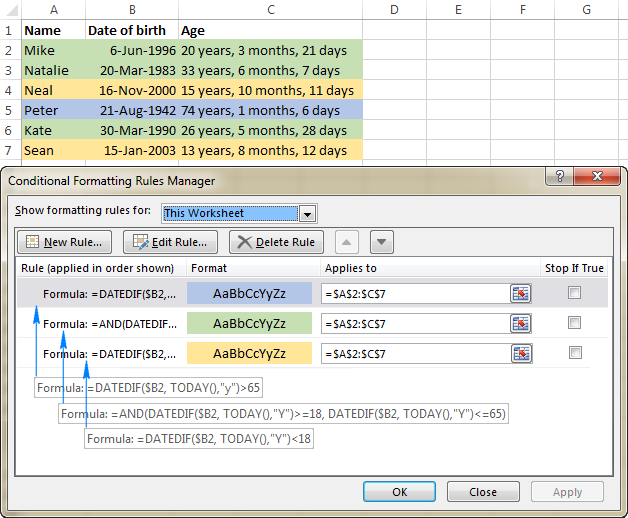
Luchdaich a-nuas ri fhaighinn
Eisempleirean àireamhachadh aois Excel (faidhle .xlsx)
Ultimate Suite 14-latha gu tur -functional version (faidhle .exe)
àireamh ro 365 gus na h-àireamhan de bhliadhnaichean fhaighinn.Tha am foirmle follaiseach agus furasta a chuimhneachadh, ge-tà, tha duilgheadas beag ann. Anns a’ mhòr-chuid de chùisean, bidh e a’ tilleadh àireamh deicheach mar a chithear san dealbh gu h-ìosal.
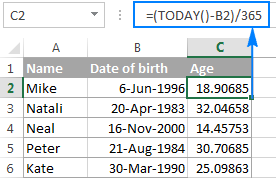
Gus an àireamh de bhliadhnaichean slàn a thaisbeanadh, cleachd an gnìomh INT gus deicheach a chuairteachadh sìos chun an integer as fhaisge:
=INT((TODAY()-B2)/365)

Droch-bhualaidhean: Le bhith a’ cleachdadh na foirmle aois seo ann an Excel bheir sin toraidhean gu math ceart, ach chan eil iad gun smal. Bidh roinneadh leis an àireamh chuibheasach de làithean ann am bliadhna ag obair gu math a’ mhòr-chuid den ùine, ach uaireannan gheibh e an aois ceàrr. Mar eisimpleir, ma rugadh cuideigin air 29 Gearran agus 28 Gearran an-diugh, nì am foirmle neach aon latha nas sine. làithean. Ach, chan eil an dòigh-obrach seo foirfe idir. Mar eisimpleir, ma tha thu a' obrachadh a-mach aois pàiste nach eil air a bhith beò tro bhliadhna-leum fhathast, bidh roinneadh le 365.25 a' toirt toradh ceàrr. beatha àbhaisteach, ach chan e an dòigh-obrach as fheàrr ann an Excel. Nas fhaide air adhart san oideachadh seo, ionnsaichidh tu gnìomh sònraichte no dhà a bhios a’ tomhas aois gun locht ge bith dè a’ bhliadhna.
Cumaich aois bho cheann-latha breith le gnìomh YEARFRAC
Dòigh nas earbsaiche air tionndadh Tha DOB gu aois ann an Excel a’ cleachdadh gnìomh YEARFRAC a thatilleadh bloigh na bliadhna, i.e. an àireamh de làithean slàn eadar dà cheann-latha.
Tha co-chòrdadh gnìomh YEARFRAC mar a leanas:
YEARFRAC(start_date, end_date, [base])The tha a’ chiad dà argamaid follaiseach agus cha mhòr gu bheil feum aca air mìneachadh a bharrachd. 'S e argamaid roghnach a th' ann an Bun-stèidh a tha a' mìneachadh bunait cunntais latha airson a chleachdadh.
Gus foirmle aois a tha gu tur fìor a dhèanamh, thoir na luachan a leanas dhan ghnìomh YEARFRAC:
- Ceann-latha_tòiseachaidh - ceann-là breith.
- Deireadh_ceann-latha - AN-DIUGH() gnìomh gus ceann-latha an latha an-diugh a thilleadh.
- Bun > - cleachdaidh bunait 1 a dh’innseas do Excel an fhìor àireamh de làithean gach mìos a roinn leis an fhìor àireamh de làithean sa bhliadhna.
A’ beachdachadh air na tha gu h-àrd, foirmle Excel airson obrachadh a-mach tha an aois bho cheann-latha breith mar a leanas:
BLIADHNA( ceann-breith, AN-DIUGH(), 1)Leis gu bheil an ceann-latha breith ann an ceal B2, tha an cumadh a leanas air an fhoirmle:<3
=YEARFRAC(B2, TODAY(), 1)

Mar a bha san eisimpleir roimhe, ’s e àireamh deicheach a th’ ann an toradh gnìomh YEARFRAC cuideachd. Gus seo a chàradh, cleachd an gnìomh ROUNDDOWN le 0 san argamaid mu dheireadh a chionn 's nach eil thu ag iarraidh ionad deicheach sam bith.
Mar sin, seo foirmle YEARFRAC leasaichte gus aois obrachadh a-mach ann an Excel:
=ROUNDDOWN(YEARFRAC(B2, TODAY(), 1), 0)

Abair aois ann an Excel le DATEDIF
Is e aon dòigh eile air ceann-latha breith a thionndadh gu aois ann an Excel a’ cleachdadh an gnìomh DATEDIF:
DATEDIF(start_date, end_date, unit)Faodaidh an gnìomh seo an diofar eadar dà cheann-latha a thilleadh ann an diofar aonadan ùine leithid bliadhnaichean, mìosan is làithean, a rèir an luach a bheir thu seachad san argamaid aonad :
- Y - tilleadh an àireamh bliadhnaichean coileanta eadar na cinn-latha tòiseachaidh is crìochnachaidh.
- M - tilleadh an àireamh mìosan coileanta eadar na cinn-latha.
- D - tilleadh an àireamh làithean eadar an dà cheann-latha.
- YM - tilleadh mìosan , gun aire a thoirt do làithean is bliadhnaichean.
- MD - tilleadh an diofar ann an làithean , gun aire a thoirt do mhìosan is bhliadhnaichean.
- YD - tilleadh an diofar ann an làithean , gun aire air bliadhnaichean.
Leis gu bheil sinn ag amas air aois obrachadh a-mach ann an bliadhnaichean , tha sinn a’ cleachdadh an aonad “y”:
DATEDIF( ceann-latha breith , TODAY(), "y")San eisimpleir seo, tha an DOB ann an ceal B2, agus bheir thu iomradh air a' chill seo san fhoirmle aois agad:
=DATEDIF(B2, TODAY(), "y")

Chan eil feum air gnìomh cruinneachaidh a bharrachd sa chùis seo oir tha foirmle DATEDIF le t bidh an aonad “y” aige a’ tomhas an àireamh de bhliadhnaichean slàn:

Mar a gheibh thu aois bho cho-là-breith ann am bliadhnaichean, mìosan is làithean
Mar a chunnaic thu dìreach , a 'cunntadh aois mar an àireamh de bhliadhnaichean slàn a tha an neach air a bhith beò furasta, ach chan eil e an-còmhnaidh gu leòr. Ma tha thu airson faighinn a-mach an dearbh aois, i.e. cia mheud bliadhna, mìosan agus latha a tha eadar ceann-latha breith cuideigin agus an ceann-latha làithreach, sgrìobh 3diofar ghnìomhan DATEDIF:
- Gus an àireamh de bhliadhnaichean fhaighinn:
=DATEDIF(B2, TODAY(), "Y") - Gus an àireamh de mhìosan fhaighinn:
=DATEDIF(B2, TODAY(), "YM") - Gus an àireamh de làithean fhaighinn:
=DATEDIF(B2,TODAY(),"MD")
Càit a bheil B2 an ceann-latha breith.
Agus an uairsin, co-cheangail na gnìomhan gu h-àrd ann an aon fhoirmle, mar seo:
=DATEDIF(B2,TODAY(),"Y") & DATEDIF(B2,TODAY(),"YM") & DATEDIF(B2,TODAY(),"MD")
Tha an fhoirmle gu h-àrd a’ tilleadh 3 àireamhan (bliadhnaichean, mìosan, is làithean) ann an sreath teacsa singilte, mar a chithear san dealbh gu h-ìosal:

Chan eil mòran ciall ann, uh ? Gus na toraidhean a dhèanamh nas ciallaiche, dealaich na h-àireamhan le cromagan agus mìnich dè tha gach luach a’ ciallachadh:
=DATEDIF(B2,TODAY(),"Y") & " Years, " & DATEDIF(B2,TODAY(),"YM") & " Months, " & DATEDIF(B2,TODAY(),"MD") & " Days"
Tha an toradh a’ coimhead tòrr nas fheàrr an-dràsta:
 <3
<3
Tha am foirmle ag obair glè mhath, ach faodaidh tu a leasachadh nas fhaide le bhith a’ falach luachan neoni. Airson seo, cuir ris 3 aithrisean IF a nì sgrùdadh airson 0, aon airson gach fear DATEDIF:
=IF(DATEDIF(B2, TODAY(),"y")=0,"",DATEDIF(B2, TODAY(),"y")&" years, ")& IF(DATEDIF(B2, TODAY(),"ym")=0,"",DATEDIF(B2, TODAY(),"ym")&" months, ")& IF(DATEDIF(B2, TODAY(),"md")=0,"",DATEDIF(B2, TODAY(),"md")&" days")
Tha an dealbh-sgrìn a leanas a’ sealltainn am foirmle aois Excel mu dheireadh ann an gnìomh - bidh e a’ tilleadh aois ann am bliadhnaichean, mìosan, agus làithean, a’ sealltainn dìreach luachan neo-neoni :
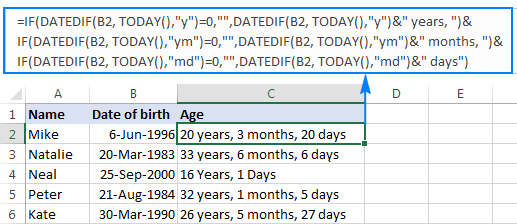
Tip. Ma tha thu a’ coimhead airson foirmle Excel gus aois obrachadh a-mach ann an bliadhnaichean is mìosan , gabh am foirmle gu h-àrd agus thoir air falbh am bloc IF (DATEDIF()) mu dheireadh a bhios a’ tomhas làithean.
Foirmlean sònraichte gu obrachadh a-mach aois ann an Excel
Tha na foirmlean àireamhachaidh aois coitcheann air an deach beachdachadh gu h-àrd ag obair glè mhath sa mhòr-chuid de chùisean. Ann an cuid de shuidheachaidhean, ge-tà, is dòcha gu feum thu rudeigin sònraichte. Gu dearbh, chan eil e comasach a bhith a 'còmhdach a h-uileagus gach suidheachadh, ach bheir na h-eisimpleirean a leanas beagan bheachdan dhut air mar as urrainn dhut foirmle aois tweak a rèir do ghnìomh sònraichte.
Mar a nì thu obrachadh a-mach aois air ceann-latha sònraichte ann an Excel
Ma tha tha thu airson fios a bhith agad air aois cuideigin aig ceann-latha sònraichte, cleachd am foirmle aois DATEDIF air a bheilear a’ beachdachadh gu h-àrd, ach cuir an ceann-latha sònraichte an àite an gnìomh TODAY() san 2na argamaid.
A’ gabhail ris gu bheil an ceann-latha breith ann am B1, bidh an tillidh an fhoirmle a leanas aois mar 1 Faoilleach 2020:
=DATEDIF(B1, "1/1/2020","Y") & " Years, " & DATEDIF(B1, "1/1/2020","YM") & " Months, " & DATEDIF(B1, "1/1/2020", "MD") & " Days"
Gus am foirmle aois agad a dhèanamh nas sùbailte, faodaidh tu an ceann-latha a chuir a-steach ann an cuid de chealla agus iomradh a thoirt air a’ chill sin san fhoirmle agad:
=DATEDIF(B1, B2,"Y") & " Years, "& DATEDIF(B1,B2,"YM") & " Months, "&DATEDIF(B1,B2, "MD") & " Days"
Càit a bheil B1 an DOB, agus 's e B2 an ceann-latha air a bheil thu airson aois obrachadh a-mach.

Ceart aois ann an cuid àraidh bliadhna
Tha am foirmle seo feumail ann an suidheachaidhean far nach eil an ceann-latha iomlan airson obrachadh a-mach air a mhìneachadh, agus nach eil fios agad ach air a’ bhliadhna.
Can gu bheil thu ag obair le stòr-dàta meidigeach, agus do Is e an t-amas aois nan euslaintich a lorg aig an àm a tha iad fo chaidh an sgrùdadh meidigeach slàn mu dheireadh.
A’ gabhail ris gu bheil na cinn-latha breith ann an colbh B a’ tòiseachadh le sreath 3, agus bliadhna an sgrùdaidh mheidigeach mu dheireadh ann an colbh C, tha am foirmle àireamhachaidh aois a’ dol mar a leanas:<3
=DATEDIF(B3,DATE(C3, 1, 1),"y")
Leis nach eil dearbh cheann-latha an sgrùdaidh mheidigeach air a mhìneachadh, bidh thu a’ cleachdadh gnìomh DATE le argamaid ceann-latha is mìos neo-riaghailteach, m.e. DÀTA(C3, 1, 1).
Tha anBidh gnìomh DATE a’ toirt a’ bhliadhna bho chealla B3, a’ dèanamh ceann-latha iomlan a’ cleachdadh na h-àireamhan mìos is latha a thug thu seachad (1-Faoilleach san eisimpleir seo), agus a’ dol seachad air a’ cheann-latha sin gu DATEDIF. Mar thoradh air an sin, gheibh thu aois an euslaintich air 1 Faoilleach de bhliadhna shònraichte:

Faigh a-mach ceann-latha air an ruig neach N bliadhna a dh’aois
A' creidsinn gun do rugadh do charaid air 8 Màrt 1978. Ciamar a tha fios agad dè an ceann-latha a chrìochnaicheas e 50 bliadhna a dh'aois? Mar as trice, bhiodh tu dìreach a’ cur 50 bliadhna ri ceann-latha breith an neach. Ann an Excel, nì thu an aon rud a’ cleachdadh a’ ghnìomh DATE:
=DATE(YEAR(B2) + 50, MONTH(B2), DAY(B2))
Far a bheil B2 an ceann-latha-breith.
An àite a bhith a’ còdachadh cruaidh an àireamh de bhliadhnaichean san foirmle, faodaidh tu iomradh a thoirt air cealla sònraichte far an urrainn do luchd-cleachdaidh àireamh sam bith de bhliadhnaichean a chuir a-steach (F1 san dealbh gu h-ìosal):

Obraich a-mach aois bhon latha, mìos agus bliadhna ann an diofar ceallan
Nuair a tha ceann-latha breith air a roinn ann an 3 ceallan eadar-dhealaichte (m.e. tha a’ bhliadhna ann am B3, mìos ann an C3 agus latha ann an D3), ’s urrainn dhut aois obrachadh a-mach san dòigh seo:
- Faigh an ceann-latha breith le bhith a’ cleachdadh gnìomhan DATE and DATEVALUE:
DATE(B3,MONTH(DATEVALUE(C3&"1")),D3) - Cuir a-steach am foirmle gu h-àrd ann an DATEDIF gus aois bho cheann-latha breith ann am bliadhnaichean, mìosan, agus làithean:
=DATEDIF(DATE(B3, MONTH(DATEVALUE(C3&"1")), D3), TODAY(), "y") & " Years, "& DATEDIF(DATE(B3, MONTH(DATEVALUE(C3&"1")), D3),TODAY(), "ym") & " Months, "& DATEDIF(DATE(B3, MONTH(DATEVALUE(C3&"1")), D3), TODAY(), "md") & " Days"obrachadh a-mach

Airson barrachd eisimpleirean air obrachadh a-mach na h-àireimh de làithean ro/às dèidh ceann-latha, faic Mar a nì thu obrachadh a-mach làithean bho no gu ruige ceann-latha ann an Excel.
Aois àireamhair ann an Excel
Ma tha thu airson do chuid fhèin a bhith agadàireamhair aois ann an Excel, faodaidh tu fear a dhèanamh le bhith a’ cleachdadh beagan fhoirmlean DATEDIF eadar-dhealaichte air am mìneachadh gu h-ìosal. Nam b’ fheàrr leat gun a’ chuibhle ath-chruthachadh, faodaidh tu an àireamhair aois a chruthaich ar proifeiseantaich Excel a chleachdadh.
Mar a chruthaicheas tu àireamhair aois ann an Excel
A-nis gu bheil fios agad mar a nì thu clàr foirmle aois ann an Excel, faodaidh tu àireamhair aois àbhaisteach a thogail, mar eisimpleir am fear seo:
Nota. Gus an leabhar-obrach freumhaichte fhaicinn, feuch an leig thu le briosgaidean margaidheachd.
Is e an rud a chì thu gu h-àrd duilleag freumhaichte Excel Online, agus mar sin na bi leisg do cho-là-breith a chuir a-steach don chill fhreagarrach, agus gheibh thu d’ aois ann am mionaid.
Tha an àireamhair a’ cleachdadh na foirmlean a leanas gus aois obrachadh a-mach a rèir a’ chinn-latha breith ann an cealla A3 agus ceann-latha an latha an-diugh.
- Bidh foirmle ann am B5 a’ tomhas aois ann am bliadhnaichean, mìosan, agus làithean:
=DATEDIF(B2,TODAY(),"Y") & " Years, " & DATEDIF(B2,TODAY(),"YM") & " Months, " & DATEDIF(B2,TODAY(),"MD") & " Days" - Tha foirmle ann am B6 a’ tomhas aois ann am mìosan:
=DATEDIF($B$3,TODAY(),"m") - Tha foirmle ann am B7 a’ tomhas aois ann an làithean:
=DATEDIF($B$3,TODAY(),"d")
Ma tha beagan eòlas agad le smachdan Excel Form, faodaidh tu roghainn a chur ris gus aois a thomhas aig ceann-latha sònraichte, mar a chithear san dealbh-sgrìn a leanas:

Airson seo, cuir putan no dhà roghainn ris ( tab an leasaiche > Cuir a-steach > Smachdan foirm > Putan Roghainn ), agus ceangail iad ri cealla air choireigin. Agus an uairsin, sgrìobh foirmle IF/DATEDIF gus aois fhaighinn an dàrna cuid air a’ cheann-latha an-diugh no air a’ cheann-latha a shònraich an cleachdaiche.
Tha am foirmle ag obair leis na leanasloidsig:
- Ma tha am bogsa roghainn Ceann-latha an-diugh air a thaghadh, nochdaidh luach 1 anns a’ chill cheangailte (I5 san eisimpleir seo), agus bidh am foirmle aois ga obrachadh a-mach stèidhichte air a’ cheann-latha an-diugh :
IF($I$5=1, DATEDIF($B$3,TODAY(),"Y") & " Years, " & DATEDIF($B$3,TODAY(), "YM") & " Months, " & DATEDIF($B$3, TODAY(), "MD") & " Days") - Ma tha am putan roghainn Ceann-latha sònraichte air a thaghadh AGUS ma thèid ceann-latha a chuir a-steach ann an ceal B7, thèid aois a thomhas aig a’ cheann-latha ainmichte:
IF(ISNUMBER($B$7), DATEDIF($B$3, $B$7,"Y") & " Years, " & DATEDIF($B$3, $B$7,"YM") & " Months, " & DATEDIF($B$3, $B$7,"MD") & " Days", ""))
Mu dheireadh , neadaich na gnìomhan gu h-àrd a-steach dha chèile, agus gheibh thu am foirmle àireamhachaidh aois iomlan (ann am B9):
=IF($I$5=1, DATEDIF($B$3, TODAY(), "Y") & " Years, " & DATEDIF($B$3, TODAY(), "YM") & " Months, " & DATEDIF($B$3, TODAY(), "MD") & " Days", IF(ISNUMBER($B$7), DATEDIF($B$3, $B$7,"Y") & " Years, " & DATEDIF($B$3, $B$7,"YM") & " Months, " & DATEDIF($B$3, $B$7,"MD") & " Days", ""))
Bidh na foirmlean ann am B10 agus B11 ag obair leis an aon reusanachadh. Gu dearbh, tha iad tòrr nas sìmplidh oir tha iad a’ toirt a-steach dìreach aon ghnìomh DATEDIF gus aois a thilleadh mar an àireamh de mhìosan no làithean slàn, fa leth.
Gus am mion-fhiosrachadh ionnsachadh, tha mi a’ toirt cuireadh dhut an àireamhair aois Excel seo a luchdachadh sìos agus sgrùdadh a dhèanamh. na foirmlean ann an ceallan B9:B11.
Luchdaich a-nuas Age Calculator airson Excel
Cunntas aois deiseil airson a chleachdadh airson Excel
Chan eil gus dragh a chur air an àireamhair aois aca fhèin a dhèanamh ann an Excel - chan eil ann ach cliog no dhà air falbh:
- Tagh cealla far a bheil thu airson foirmle aois a chuir a-steach, theirig gu Innealan Ablebits taba > Ceann-là & Ùine buidheann, agus briog air a' Ceann-là & Putan Draoidh Ùine .

- An Ceann-latha & Tòisichidh Draoidh Àm, is thèid thu gu dìreach chun taba Aois .
- Air an taba Aois , tha 3 rudan ann airson a shònrachadh dhut:
- Dàta breith mar a

